Como converter imagens WebP para JPG ou PNG e vice-versa no Mac
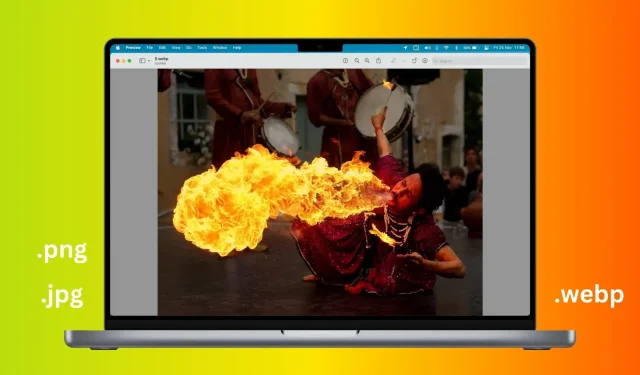
O Google desenvolveu o formato de imagem WebP como uma alternativa ao JPEG e PNG para sites. O PageSpeed Insights do Google o define como um “formato de próxima geração” e recomenda que os sites usem imagens WebP (e AVIF), pois carregam mais rapidamente devido ao tamanho de arquivo menor em comparação com outros formatos populares.
Como resultado, muitos sites populares usam o WebP. Então, quando você carrega uma imagem, pode descobrir que ela tem uma extensão. webp no final do nome do arquivo.
Se você estiver tendo problemas para trabalhar com imagens WebP em determinados aplicativos, mostraremos as maneiras mais fáceis de convertê-las em JPG, PNG, HEIC ou outros formatos no seu Mac.

Converta WebP para JPG, PNG, HEIC, etc.
1. Use um aplicativo de visualização
- Clique duas vezes na imagem WebP baixada e ela deve abrir no Mac Preview. Se não estiver, clique com o botão direito do mouse na imagem e escolha Abrir com > Visualizar.
- Clique em “Arquivo” na barra de menu superior e selecione “Exportar”.
- Clique no menu suspenso Formato e selecione HEIC, JPEG, JPEG-2000, OpenEXR, PDF, PNG ou TIFF.
- Defina o controle deslizante de qualidade entre o mínimo e o melhor.
- Por fim, verifique se a pasta de exportação está correta e clique no botão “Salvar”.
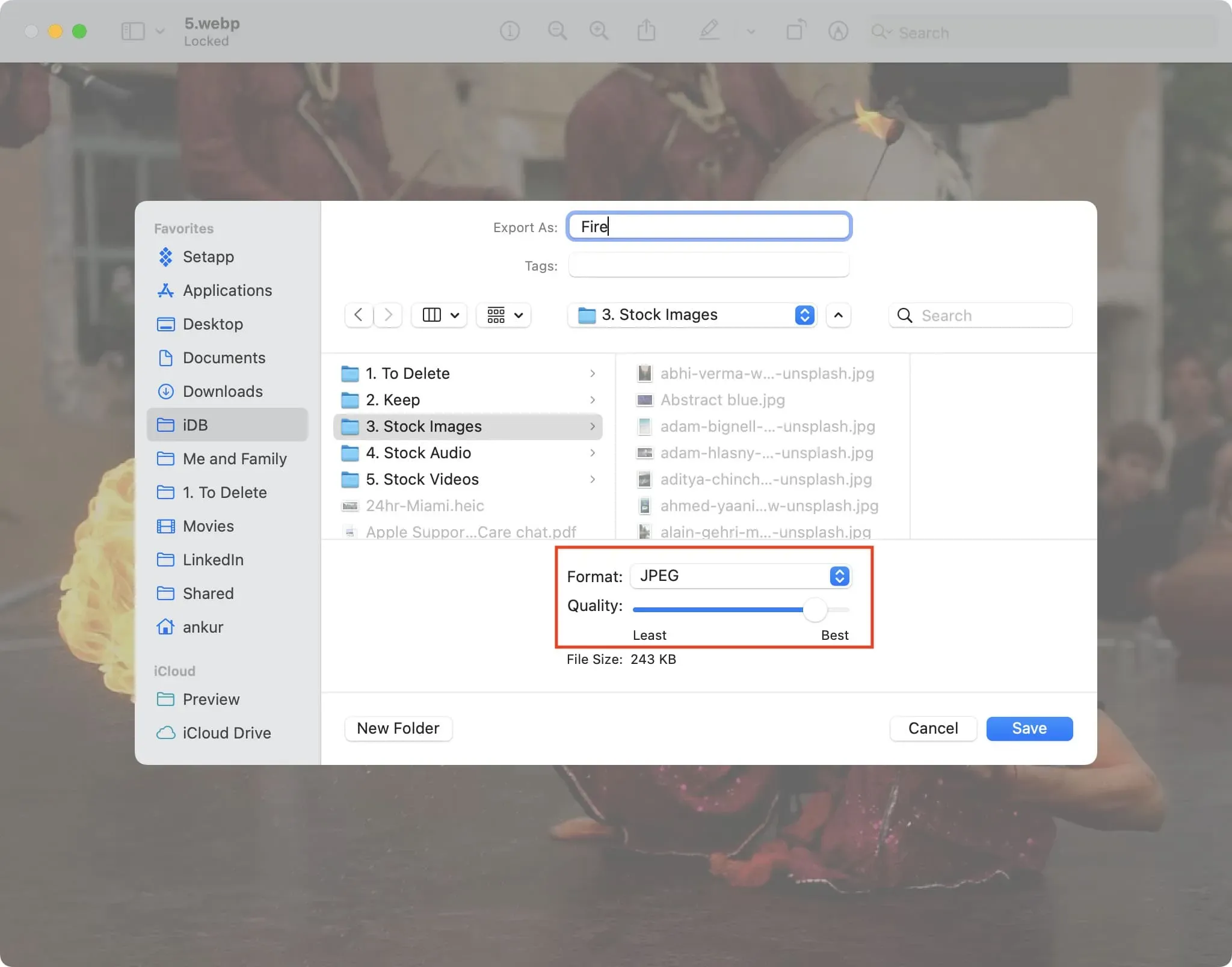
A visualização converte a imagem WebP em JPG, PNG ou no formato escolhido e a salva. Agora você pode usá-lo em quase todos os lugares, pois quase todos os aplicativos, sites e serviços oferecem suporte aos formatos JPG ou PNG.
2. Use ações rápidas
Siga estas etapas para converter uma imagem WebP em JPEG ou PNG em um Mac executando a versão mais recente do macOS, como macOS Monterey ou macOS Ventura:
- Clique com o botão direito do mouse ou clique com a tecla Control pressionada na imagem WebP.
- Escolha Ações rápidas > Converter imagem.
- Escolha um formato: JPEG, PNG ou HEIF.
- Selecione um tamanho de imagem: Pequeno, Médio, Grande ou Real.
- Você pode optar por manter ou remover os metadados da imagem marcando a caixa de seleção “Keep Metadata”.
- Por fim, clique em “Converter para JPEG” (ou PNG/HEIF).
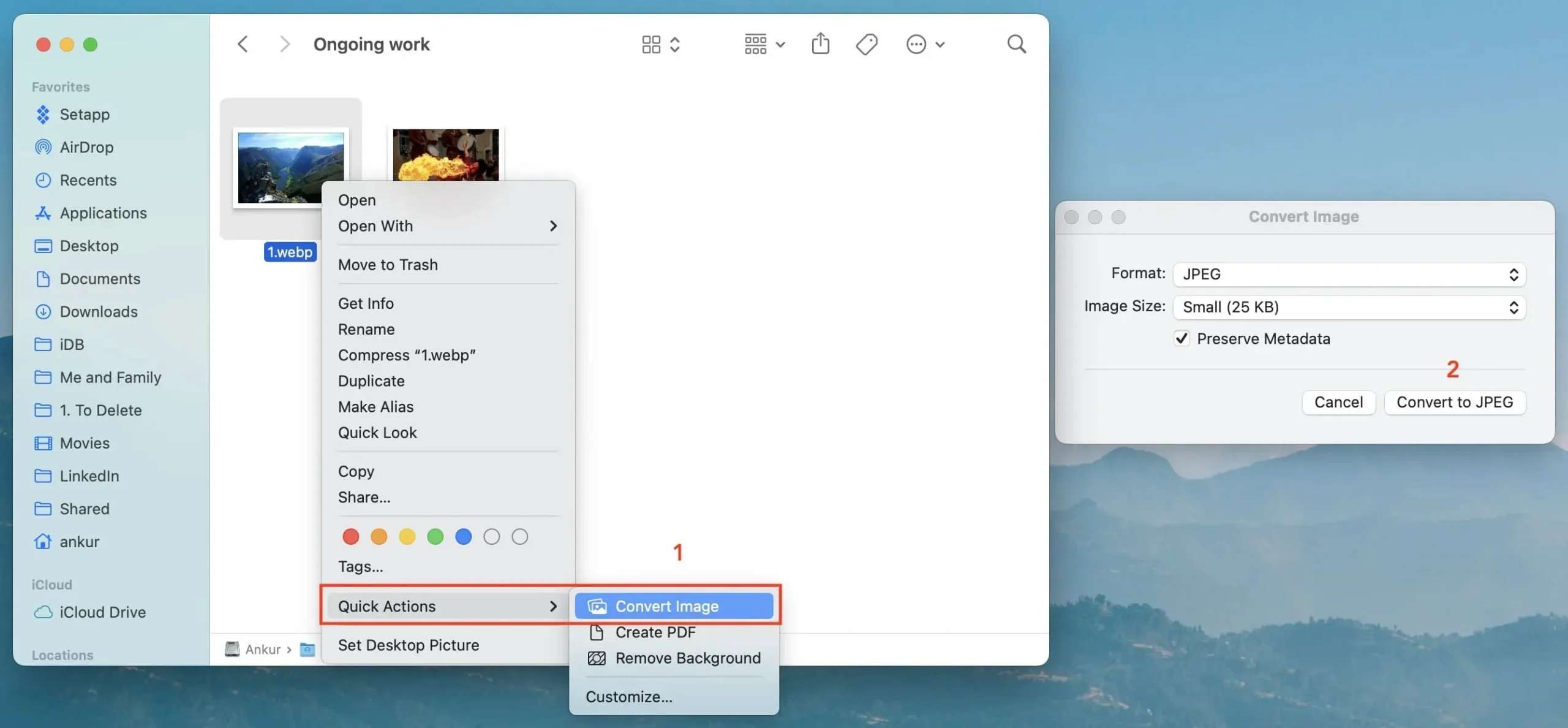
O Finder converte a imagem WebP em JPG, PNG ou HEIF de sua escolha e a salva na mesma pasta da imagem WebP.
3. Use o aplicativo Fotos.
Se você adicionou imagens WebP ao aplicativo Fotos no Mac, veja como convertê-las em outro formato:
- Selecione a imagem WebP e clique em Arquivo > Exportar > Exportar foto.
- Na seção Tipo de foto, escolha JPEG, PNG ou TIFF.
- Em seguida, defina a qualidade da imagem como Baixa (menor tamanho), Média, Alta ou Máxima.
- Clique na pequena seta ao lado de um tipo de foto para ver mais opções. Agora personalize-os como quiser. Por exemplo, você pode usar o menu Tamanho para definir o tamanho da imagem final como Pequeno, Médio, Grande, Tamanho total ou definir um tamanho personalizado.
- Quando terminar, clique em “Exportar”, selecione um local e clique em “Exportar” novamente.
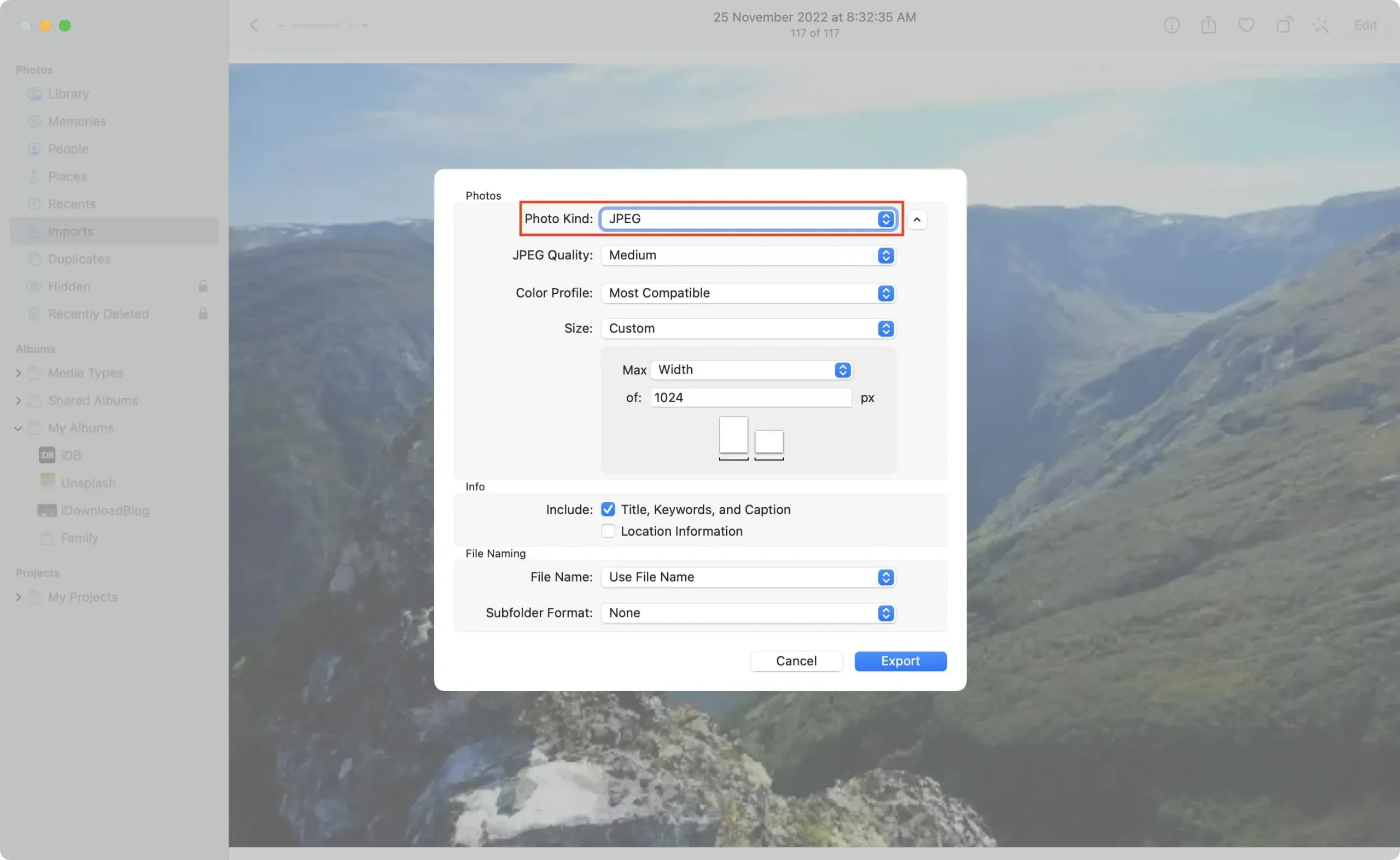
4. Use sites online
Por fim, você pode usar esses sites online gratuitos em seu Mac, Windows PC, iPhone, iPad ou telefone Android para converter imagens WebP em lote para JPG, PNG ou outros formatos:
- iLoveIMG.com : Visite o site, arraste e solte uma imagem WebP e clique em “Converter para JPG”.
- cloudconvert.com : Visite o site e arraste e solte uma imagem WebP nele, ou use o botão “Escolher arquivo”. Em seguida, clique na caixa “Converter para” e selecione um formato. Depois disso, clique no ícone de chave inglesa para definir qualidade, tamanho, tamanho e remover ou manter os metadados. Quando tudo estiver pronto, clique no botão “Converter”.
- Ezgif.com : Selecione o arquivo WebP e clique em Download. Defina o fator de qualidade de imagem JPG e outras opções que você vê aqui. Quando terminar, clique em Converter para JPG! Após a conclusão da conversão, clique em “Salvar”.
Converter JPG e PNG para WebP
Você também pode alterar imagens JPG e PNG para WebP se quiser colocá-las em seu site ou blog.
1. Plug-ins do WordPress
A abordagem mais fácil é usar plug-ins que convertem JPG, PNG e outros formatos de imagem em WebP. Aqui estão alguns deles para WordPress:
- Laboratório de desempenho : a ferramenta PageSpeed Insights do Google recomenda este plug-in WP.
- Imagify – Otimize Imagens e Converta WebP
- Otimizador de imagem ShortPixel
- Conversor de Mídia – Otimização de Imagem | Converter WebP e AVIF
- Web Express
- Otimizador de Imagens WWWW
- Mais WebP
- imediatamente
- Imagens em WebP
- Outros plugins WordPress para conversão WebP
2. Sites da Internet
Quer converter PNG ou JPG para WebP sem plugins do WordPress? Nesse caso, você pode usar estes sites gratuitos:



Deixe um comentário